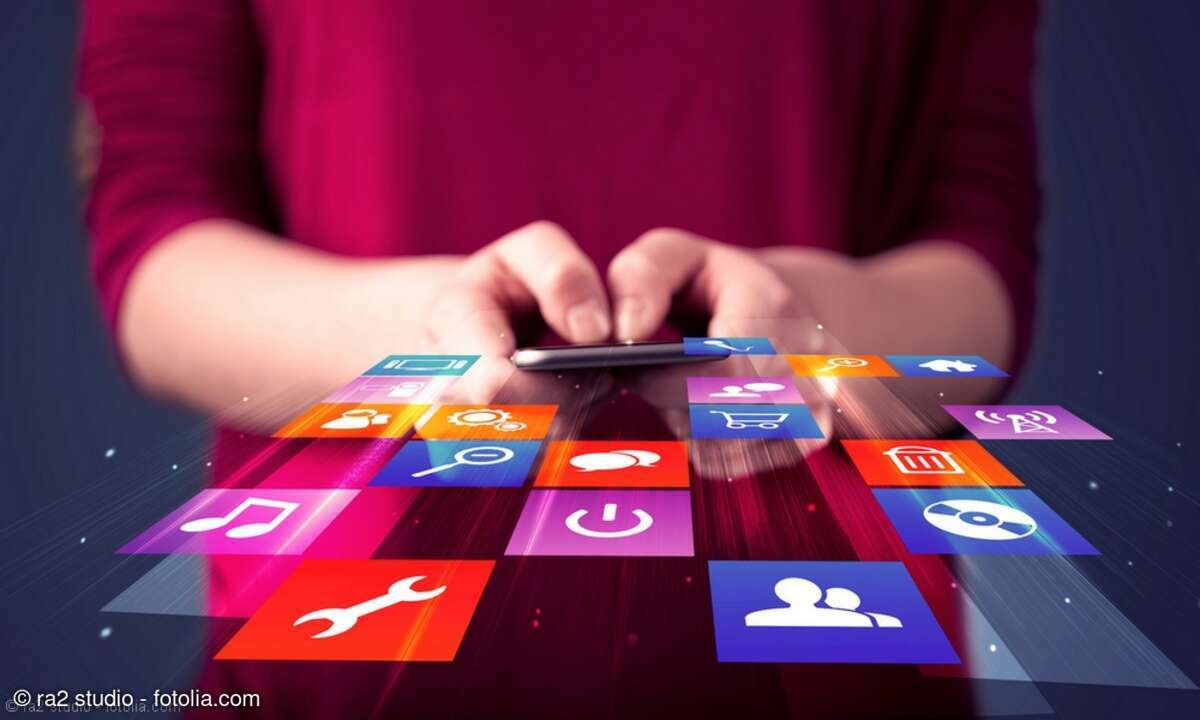Android im abgesicherten Modus starten
Mit speziellen Tastenkombinationen fahren Sie Ihr Smartphone im abgesicherten Modus hoch und löschen schadhafte Apps. Wir zeigen wie!

Wenn der Bootvorgang blockiert wird oder das Android-Smartphone sofort nach dem Start in die Knie geht, treibt wahrscheinlich eine fehlerhafte App ihr Unwesen. Um diese App zu deinstallieren, ist der abgesicherte Modus das Mittel der Wahl. Denn dabei werden nur die ab Werk installierten Apps aufgeru...
Wenn der Bootvorgang blockiert wird oder das Android-Smartphone sofort nach dem Start in die Knie geht, treibt wahrscheinlich eine fehlerhafte App ihr Unwesen. Um diese App zu deinstallieren, ist der abgesicherte Modus das Mittel der Wahl. Denn dabei werden nur die ab Werk installierten Apps aufgerufen. Sie können trotzdem andere Programme deinstallieren und somit den Fehlerteufel ausmachen. Da unter Android jeder Hersteller seine eigenen Menükonzepte entwickelt hat, ist der abgesicherte Modus auch bei jeder Marke anders zu starten.
Abgesicherter Modus mit Original-Android
Wenn Sie ein Google-Nexus-Gerät nutzen oder eine Custom-Firmware wie CyanogenMod auf Ihrem Telefon installiert haben, gehen Sie wie folgt vor:
- Rufen Sie den Ausschalten-Dialog in Ihrem Smartphone auf.
- Drücken und halten Sie den Ausschalten-Button auf dem Display.
- Nun poppt eine Abfrage auf, ob Sie Ihr Android- Phone oder -Tablet wirklich im abgesicherten Modus starten wollen. Bestätigen Sie dies.
Abgesicherter Modus bei Samsung
- Schalten Sie Ihr Smartphone aus.
- Drücken Sie kurz die Ein/Aus-Taste, um Ihr Gerät wie gewohnt zu starten, lassen Sie diese aber gleich wieder los.
- Stattdessen drücken Sie sofort die Lautstärketasten für leiser an der Seite und halten sie während des gesamten Hochfahrens.
- Stellen Sie sicher, dass währenddessen keine anderen Tasten gedrückt werden. Im Startbildschirm sehen Sie jetzt unten links den Schriftzug Sicherer Modus.
- Um den Sicheren Modus wieder zu deaktivieren, schalten Sie das Gerät aus und starten es ganz normal neu.
Abgesicherter Modus bei HTC
- Schalten Sie Ihr Smartphone aus. Entnehmen Sie, wenn möglich, den Akku für etwa 10 Sekunden und setzen Sie ihn wieder ein.
- Über die seitliche Power-Taste bringen Sie das HTC in den Boot-Vorgang.
- Sobald Sie das HTC-Logo sehen, drücken Sie die Leiser-Taste und halten diese gedrückt.
- Wenn der Startbildschirm erscheint, können Sie die Taste loslassen. Auch hier sollten Sie wieder den Schriftzug Abgesicherter Modus sehen. Voraussetzung für den abgesicherten Modus ist mindestens Android 4.1.